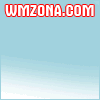|
|
Moneybookers
Moneybookers – британская платежная система для осуществления платежных операций в интернете через e-mail, предоставляет свой сервис частным лицам и организациям в более чем 170 странах, включая страны СНГ. Система гораздо более демократична, чем PayPal, и по своему функционалу является его прямым конкурентом. Различия в возможностях использования того или иного механизма введения или выведения денег из системы обусловлены особенностями банковской системы отдельно взятой страны. Moneybookers занимает лидирующие позиции в сфере платежей, связанных с онлайн-казино, букмекерскими компаниями и другими сервисами индустрии азартных игр в интернете. Владельцем Moneybookers является компания «Gatcombe Park Ventures», расположенная в Лондоне. Движение денежных средств в системе регулируется законами Великобритании. На сегодняшний день сервис насчитывает более 9 миллионов держателей счетов.
Регистрация в системе Сайт поддерживает русскоязычный интерфейс, поэтому проблем c регистрацией возникнуть не должно.
При регистрации необходимо указать: E-mail (в дальнейшем он будет использоваться, как логин и идентификатор счёта в moneybookers);
Пароль (не менее 6-ти символов, как минимум один буквенный символ и минимум один небуквенный символ);
Страну проживания, например Украина;
Валюту, в которой будет открыть счет;
Язык предпочтения (язык, на котором будет отображаться сайт и служебная корреспонденция);
Проверочный номер (цифровой код с картинки рядом с полем).
Все данные необходимо вводить латиницей, очень внимательно и обязательно свои. После завершения регистрации, на указанный вами электронный адрес, отправляется письмо с ссылкой для активации. Ссылка будет действительна в течение 24 часов. Перейдя по ней, пользователь попадает на следующую страницу регистрации, в которой необходимо будет заполнить несколько полей с личными данными. Особое внимание следует обратить на дату рождения, она будет служить кодом подтверждения для всех операций . Счет обязательно нужно сразу начать проверять. Если этого не сделать, то через некоторое время система может заблокировать аккаунт. Moneybookers требует обязательной идентификации владельца счета, которую можно выполнить через подтверждение кредитной карты, банковского счета или фактического адреса.
1. Верификация адреса.
По зарегистрированному адресу высылается письмо с верификационным кодом из 6 цифр, который нужно ввести на сайте; идет примерно 2 недели.
2. Верификация кредитной карты.
Депозит через банковскую карту. С карты снимается некоторая сумма (1.01 — 2.99), а пользователь должен посмотреть в банке сколько было снято и ввести эту сумму в системе. После проверки эти деньги будут положены на ваш счет в Moneybookers. Для этого удобно использовать карту VISA INTERNET системы Приват24 от ПриватБанка, ввести данные карты в Moneybookers, зайти в онлайн систему Приват24 получить выписку о том сколько было снято с карты и ввести эту сумму на сайте Moneybookers.
3. Верификация банковского счета
(1 способ). Депозит через банковский счет. Сделайте перевод с банковского счета на Ваше имя любой суммы по вашему выбору на счет Moneybookers
(2 способ). Снятие на банковский счет. В комментариях к переводу будет указан специальный код, который надо узнать в банке (искать нужный вам код надо в тексте платёжки (в свифтовом сообщении) в строчке, начинающейся на 70, в следующей строке будет следующее: VRF CODE ****** MONEYBOOKERS, вместо звёздочек будет ваш код верификации). Полученный код верификации нужно будет ввести на сайте Moneybookers (в Украину данный код не доходит). Вывод средств осуществляется двумя основными способами:
1. Вывод на банковскую карту системы VISA (максимум €500 за раз, но размер вывода устанавливается не по вашему усмотрению, а автоматически)
2. Вывод на банковский счет (сумма ограничена только вашим лимитом по операциям). В качестве банковского счета можно использовать виртуальный счёт системы Приват24 (ПриватБанк), для этого нужно ввести SWIFT код Привата PBANUA2X и номер виртуального счета Приват24. Тарифы:
Регистрация – бесплатно
Пополнение счета в Moneybookers с банковского счёта – бесплатно
Пополнение счета с кредитной карточки – 1.9%
Отправить деньги другому пользователю Moneybookers – 1% (но не более чем € 0.50)
Получить деньги – бесплатно
Снятие денег на банковский счет – € 1.80 фиксированная сумма Вывод WebMoney
У вас появились WebMoney, тогда вас наверняка интересует как обналичить webmoney с наименьшим риском и по самому выгодному курсу, как снять webmoney через банк или продать wm за наличные.
Быстрым способом вывода webmoney на карту приватбанка является обменный пункт ОБМЕНОВ.COM. Для зарегистрированных пользователей предоставляется накопительная скидка. Есть возможность вывода WMZ как на долларовую карту приватбанка, так на гривневую. Ещё одним удобным способом вывода webmoney в Украине является сервис вывода WMU из U-кошельков с помощью банковских платежей через Гаранта WebMoney в Украине – компанию “Украинское Гарантийное Агентство”. Адрес сервиса https://banking.ukrgarant.com/.
Данный сервис позволяет совершать:
банковский перевод на ваш счет или карту (комиссия банка 0%-1%, в зависимости от банка и карты)
перевод по системе Аваль-Экспресс (комиссия банка 1.5%)
перевод по системе СОФТ (комиссия банка 1%)
Если у вас есть WMZ, WMR или иные типы титульных знаков WebMoney, то лучше всего обменять их на WMU на обменной бирже. Биржа позволяет проводить гарантированный взаимный обмен WMZ, WMR, WME, WMU, WMB, WMY, WMG непосредственно между участниками системы WebMoney Transfer. Можно как покупать чью-то заявку или часть заявки, так и создавать свою по более выгодному для себя курсу. Остановимся более подробно на переводе на карту. В данном сервисе прикрепить можно любую дебетовую и кредитную карту, выпущенную украинским банком. Для закрепления карты нужно иметь формальный аттестат, для этого нужно заполнить свои паспортные данные в кошельке.
Если у вас нет карты то её можно оформить в ближайшем удобном для вас банке. К примеру в приватбанке можно за 10 минут оформить карту мгновенного выпуска “Миттєва” Visa Electron или Cirrus / Maestro, стоимость такой карты 25 грн.
Чтобы закрепить карту переходим https://cards.ukrgarant.com/, затем на вкладку “закреплениеоткрепление БПК” Нажимаем – далее закрепить – затем нужно заполнить ваши данные. Пример для карты приватбанка:
Название карты – ПриватБанк VISA ELECTRON – любое, удобное для вас
ФИО – ваши Фамилия Имя Отчество
получатель платежа – ПРИВАТБАНК
РС – 29244825509100
МФО – 305299
Код получателя – 14360570
Комментарий к назначению платежа – Для пополнения на карту (номер вашей карты) ваши Фамилия Имя Отчество, ваш ИНН (идентификационный номер налогоплательщика)
После закрепления карты в меню вашего кипера появится пункт вывода на карту: Также вывод на карту можно осуществлять со страницы https://banking.ukrgarant.com/, вкладка “Отправить WMU в банк”. Комиссия на снятие наличных с карты приватбанка в банкоматах 1%, расчёт картой в сетях супермаркетов без комиссии. WebMoney
Система электронных платежей WebMoney является одной из самых, если не самой популярной системой на просторах бывшего СНГ. Причём является таковой заслуженно, ввиду своего удобства, безопасности, конвертируемости денег и многих других достоинств. WebMoney является системой онлайн-платежей и ведения электронного бизнеса. Создатель этой системы компания WM Transfer Ltd показала миру своё детище в 1998 году. Чтобы стать участником системы WebMoney Transfer, необходимо установить на своем персональном компьютере, КПК или мобильном телефоне клиентский интерфейс, зарегистрироваться в системе и принять ее условия, получив при этом WM-идентификатор – Ваш уникальный номер. Процесс регистрации также предусматривает ввод персональных данных и подтверждение их достоверности через сервис WM-аттестации. Каждый пользователь имеет WM-аттестат — цифровое свидетельство, составленное на основании предоставленных им персональных данных. Все трансакции в системе являются мгновенными и безотзывными. В зависимости от Ваших технических возможностей, условий работы или пожеланий WebMoney бесплатно предоставляет Вам инструменты для работы с системой и осуществления платежей:
WM Keeper Classic — представляет собой отдельную программу, устанавливаемую на компьютер пользователя
WM Keeper Light — web-приложение, которое не требует установки клиентского программного обеспечения на компьютере пользователя. Результаты работы передаются в браузер пользователя по защищенному https-соединению
Telepat — предназначен для проведения расчетов в режиме реального времени при помощи мобильных устройств Каждый участник системы имеет определенный бизнес-уровень (BUSINESS LEVEL). BL — это публичная cуммарная характеристика уровня деловой активности владельца WM-идентификатора, которая высчитывается на основе данных о:
продолжительности активного использования WebMoney Transfer;
количестве корреспондентов, с которыми у пользователя имелись трансакции;
объеме проведенных трансакций;
наличии претензий или положительных отзывов в адрес пользователя
Значение BL можно увидеть в диалоге программы WM Keeper при работе с конкретным контрагентом, а также на страницах сервисов системы. Система поддерживает несколько типов титульных знаков, обеспеченных различными активами и хранящихся на соответствующих электронных кошельках:
WMR — эквивалент российских рублей ( кошелек типа R),
WMZ — эквивалент долларов США (кошелек типа Z),
WME — эквивалент Евро (кошелек типа Е),
WMU — эквивалент украинской гривны (кошелек типа U),
WMB — эквивалент белорусских рублей (кошелек типа B),
WMY — эквивалент узбекских сум (кошелек типа Y),
WMC и WMD — эквивалент WMZ для кредитных операций на С- и D-кошельках
Новое! WMG — эквивалент золота (кошелек типа G) Внимание! При переводе средств используются однотипные кошельки, а обмен различных титульных знаков производится в обменных сервисах. Все платежи в системе являются мгновенными и безотзывными. Эмиссию титульных знаков определенного типа осуществляет Гарант – организация, хранящая и управляющая обеспечением эмиссии, устанавливающая эквивалент обмена на заявленные имущественные права, опубликовавшая на веб-сайте Системы и в ПО WebMoney Keeper оферту по купле-продаже титульных знаков гарантируемого типа, обеспечивающая юридически значимое введение в хозяйственный оборот титульных знаков гарантируемого типа в соответствии с законами страны регистрации. Гарантом по WMR-операциям является ООО «ВМР», компания, представляющая WebMoney Transfer на территории России.
Гарантом по WMZ-операциям выступает компания Amstar Holdings Limited, S.A.
Гарантом по WME-операциям выступает компания Netec Financial ltd.
Гарантом по WMU-операциям выступает ООО «Украинское Гарантийное Агентство».
Гарантом по WMY-операциям выступает компания Узбекское гарантийное агентство ООО «TILLO-GARANT».
Гарантом по WMB-операциям выступает Открытое Акционерное Общество «Технобанк»
Гарантом по WMG-операциям выступает WM Metals FZE Остальные компании, не указанные в этом списке, являются авторизованными дилерами либо независимыми обменными пунктами. Система WebMoney не несет никакой ответственности за их деятельность либо совершаемые ими действия. Несанкционированное использование торговых марок, имен, логотипов и фирменной символики может привести к исключению из системы и блокированию доступа к счету. Я считаю, что наилучшим вариантом будет установка и использование программы-клиента WM Keeper Classic, так как она более надёжна и функциональна, а потому и более удобна. Соответственно, дальнейшее описание будет для работы именно с WM Keeper Classic.
WM Keeper Classic WM Keeper Classic выполнен в виде отдельной программы, устанавливаемой на компьютере пользователя.
Загрузить инсталляционный архив Далее запустите полученный файл на выполнение и действуйте в соответствии с инструкциями, появляющимися на экране.
Подробные демо-ролики инсталляции и запуска WMKeeper Classic PayPal Платежные системы
Paypal — крупнейшая в мире дебетовая электронная платёжная система. В настоящее время PayPal работает в 190 странах и имеет более 164 миллионов зарегистрированных пользователей. PayPal работает с 17 национальными валютами.
Платежная система PayPal была основана в 1998 году Питером Тиелом (Peter Thiel) и Максом Левчиным (Max Levchin). Это частная компания, размещенная в Palo Alto в Калифорнии. PayPal предоставляет своим пользователям возможность принимать и отправлять платежи при помощи электронной почты или мобильного телефона с доступом к интернет. C октября 2002 года является подразделением компании eBay.
Платежи осуществляются через защищённое соединение после введения e-mail и пароля, указанных при верификации аккаунта. В понятие аккаунт входит адрес, по которому будут доставляться покупки.
Верификация аккаунта включает в себя процедуру снятия денег с карты пользователя с указанием кода, который необходимо сообщить Paypal, что подтверждает идентичность владельца карты, имеющего доступ к истории платежей, личности, вводящей пароль и остальные данные в систему Paypal.
В 2007 году был открыт доступ в эту систему и для жителей стран СНГ (без права приёма платежей). До 2005 года при обнаружении таких аккаунтов счета обычно замораживались. Это было связано с большим потоком мошеннических операций из стран СНГ. Получать деньги от других пользователей и рекламных спонсоров, пока невозможно. У обменников, которые занимаются конвертациями из paypal в webmoney, комиссия за эти операции составляет 15% или даже больше и к сожалению очень часто приходится сталкиваться с элементарным обманом со стороны обменника. Автоматических обменников paypal на wmz и другие интернет валюты не существует.
Использование системы Paypal осуществляется на бесплатной основе: регистрация в системе бесплатна, за отправление денежных средств комиссия с пользователя не снимается. Комиссия взимается только с получателя платежа, размер комиссии зависит от местоположения страны пользователя.
Регистрация в PayPal Cчет в PayPal привязан к банковской карте или банковскому счету пользователя. До тех пор, пока вы не укажете в аккаунте данные своей банковской карты, ваш счет считается неверифицированным (непроверенным). Переводить деньги пользователь может из средств, накопленных на счете в PayPal, а если этих средств нет или не хватает, то при оплате PayPal взимает их с указанного пользователем счета или карты. Таким образом, при вводе/выводе средств исключается участие всякого рода посредников, а средства не лежат мертвым грузом и могут быть переведены на банковский счет пользователя в любой момент.
Счета в PayPal открываются трех видов:
- Personal Accounts;
- Premier Accounts;
- Business Accounts. Personal Accounts — только для индивидуального использования (для прямых переводов друзьям, родственникам, клиентам и т.п.). Этот тип счета не предполагает получения оплаты с кредитных карт и предназначен для внутренних переводов в системе PayPal. Лимит оборотов по этим счетам — 500 долл. в месяц. А по неверицифированному счету, открытому из Украины или России установлен лимит в 100 долл. в месяц. Его превышение может повлечь за собой блокировку счета. Кроме того, как было сказано выше, счета, открываемые из Украины или России, не обладают возможностью получения переводов в системе PayPal, независимо от типа аккаунта. Premier Accounts — для пользователей, имеющих больший оборот, чем позволяет Personal Account, и нуждающихся в приеме оплаты с кредитных карт или в специальных инструментах PayPal (например, интеграции платежного сервиса PayPal с сайтом). Business Accounts — счета для фирм. Они выписываются от имени фирмы, под ее логотипом и с ее реквизитами. Такие счета могут открывать только фирмы, имеющие TAX ID (номер плательщика налогов). Регистрация в системе достаточна легкая.
1. На первой странице регистрационной формы вы указываете страну проживания и предпочитаемый вами язык для работы с системой.
2. Далее необходимо выбрать один из трех типов счетов (см. выше).
3. На следующее странице нужно ввести свое имя, правильный почтовый адрес, email и телефон.
4. После этого вас попросят указать данные вашей кредитной или дебетной карты. Впрочем, этот шаг можно выполнить и позже. Необходимое условие – чтобы банк-эмитент разрешал проводить оплату через Интернет. Кстати, для регистрации вполне подойдет виртуальная карта VISA, которую сейчас можно открыть практически в любом банке.
5. На завершающем этапе регистрации вы должны верифицировать свой электронный почтовый ящик: PayPal пришлет вам активационный код. Вам нужно будет не просто перейти по ссылке, но и подтвердить это действие вводом выбранного вами при регистрации пароля в PayPal. Ваш аккаунт не будет активирован до тех пор, пока вы не введете на сайте специальный код – членский номер. Для этого необходимо пополнить свой счет банковским переводом или платежом с пластиковой карты.
Зарегистрироваться в PayPal Яндекс-Деньги
Платежная система от известной всему русскоязычному интернету поисковой машины Яндекс берет свое начало в 2002 году. При ее создании использовалась технология Paycash (хранение и передача по открытым сетям конфиденциальной информации). Все средства, находящиеся в системе Яндекс.Деньги, обеспечены реальными банковскими счетами, размещенными в следующих банках:
ИМПЭКСБАНК
Банк “ТАВРИЧЕСКИЙ”
Внешторгбанк
Росбанк
СбербанкСистема Яндекс.Деньги проста, удобна в использовании, но лично я не знаю ни спонсоров, ни партнерских программ, которые бы выплачивали заработки посредством этого финансового инструмента. Возможно, это объясняется тем, что она предназначена только для резидентов Российской Федерации и оперирует только российскими рублями. Однако Яндекс.Деньги широко используются для оплаты различных услуг и покупки товаров онлайн, поэтому представляю ее вам здесь наряду с другими распространенными платежными процессорами.НАЧАЛО РАБОТЫРегистрация в системе Яндекс. Деньги бесплатная. Прежде, чем начать регистрацию, вам нужно определиться, какой интерфейс более удобен вам для работы. Яндекс. Деньги предлагает на выбор два варианта:- Веб-интерфейс. Для его использования вам нужно только зарегистрироваться на Яндексе. Далее все расчеты вы будете производить через браузер. Если у вас уже есть почта на Яндексе, вам достаточно просто авторизоваться и активировать кошелек.Активация кошелька – это простая процедура, заключающаяся в создании платежного пароля и указании персональных данных для идентификации пользователя. После этого вы оказываетесь на странице вашего Кошелька, можете видеть номер вашего счета (выделен зеленым цветом, начинается на 41001) и баланс.- Интернет.Кошелек. Это небольшая программа (дистрибутив имеет объем около 2МБ, сама программа требует 4 МБ на диске и работает в Windows 95/98/ME/NT4/2000/XP ), которая устанавливается на компьютер клиента. Скачать новую версию программы можно на этой странице, там же находится подробная инструкция по установке программы на ваш компьютер. Если вы будете пользоваться кошельком, то регистрироваться на сайте Яндекса необязательно.Внимание! При регистрации кошелька указывайте только ваши реальные данные (ФИО, паспортные данные), это в ваших интересах: если вы потеряете пароль или даже сам кошелек, система сможет вернуть вам деньги только в том случае, если можно будет верифицировать вашу личность.Внимание! Если вы используете Windows XP, то в случае необходимости восстановления системы стандартными средствами Windows XP обязательно сделайте перед этим резервную копию Интернет.Кошелька! После восстановления системы замените Интернет.Кошелек резервной копией.Ввод/вывод денежных средств
Кошелек в системе Яндекс.Деньги можно пополнять следующими способами: - путем платежа наличными через Сбербанк РФ;
- почтовым переводом;
- банковским переводом;
- с помощью пластиковых скретч-карт Яндекс.Деньги. Где можно приобрести такую карточку в вашем регионе, вы можете посмотреть на сайте.
- в банкоматах Внешторгбанка 24, МБРР и терминалах самообслуживания компании “Элекснет». Путем банковского перевода вы можете получать денежные средства на свой Кошелек от третьих лиц или сами зачислять деньги на кошелек другого лица. Платеж такого типа ничем не отличается от операции зачисления денег в свой Кошелек. Для этого необходимо предоставить плательщику образцы заполнения платежных документов (см. раздел “Банковский перевод” ) с указанием номера вашего Кошелька. Однако нужно учитывать, что в графе назначения платежа платежного поручения обязательно указание формулировки, приведенной в описании банковских реквизитов. Если вы отойдете от стандартной формулировки – платеж будет возвращен отправителю платежа с формулировкой “ошибочно зачисленный платеж”. Срок зачисления денег в системе Яндекс.Деньги – от 2 до 7 дней, в зависимости от способа пополнения; при активации предоплаченной карты Яндекс.Деньги – мгновенно. Вывести деньги из системы вы можете на лицевой счет в любом российском банке. За вывод денег взимаются комиссионные в размере 3% (не считая процента, который взимает трансфер-агент – банк, почта и др.). Вы также можете вывести деньги на банковскую карту – ведь с любой картой всегда связан банковский счет. Просто уточните в банке ваши реквизиты, а затем воспользуйтесь процедурой возврата денег из Кошелька. Кроме того, можно получить деньги наличными без открытия счета в любом отделении ИМПЭКСБАНКа (минимум для вывода 50 рублей). Комиссия ИМПЭКСБАНКа за вывод денег составляет 1%. Комиссия системы при выполнении платежей Комиссионные в размере 0,5% взимаются с получателя денежных средств при получении платежа на Кошелек от пользователя другого Кошелька. Кстати, в системе есть ограничение по сумме прямого перевода денег (с Кошелька на Кошелек): 300.000 рублей за 1 раз в 1 день. Безопасность в Яндекс.Деньги Система Яндекс.Деньги использует стойкий криптографический алгоритм RSA и хэш-функцию. Все сообщения в системе подписываются и шифруются отправляющей стороной, то есть все сообщения через открытую сеть Интернет передаются только в защищенном виде. Каждая финансовая операция в системе заверяется подписью Процессингового центра системы. Доступ к Яндекс.Кошельку осуществляется посредством защищенного SSL (метод шифрования — AES, длина ключа — 256 бит) соединения по протоколу https. Вся информация, относящаяся к Кошельку, хранится на серверах Яндекс.Денег. У Кошелька имеется надежное парольное ограничение доступа, файлы с данными о Кошельке в Процессинговом Центре шифруются, а программа Интернет.Кошелек во время работы защищает используемые данные от записи в файл подкачки операционной системы. Поэтому главная опасность, как всегда, заключается в человеческом факторе, в частности, в вашей собственной неосторожности. В интернете полно мошенников, которые пытаются получить деньги обманным путем. Если вы добровольно отдадите свои деньги мошенникам, никто не сможет гарантировать вам их возврат. Поэтому внимательно ознакомьтесь с правилами безопасности и никогда о них не забывайте. Помните, что, как и в любой другой платежной системе, ваш платежный пароль можно вводить только на сайте Яндекс.Денег. Если вы попали на какой-нибудь сайт по ссылке, обязательно проверьте, что написано в адресной строке браузера: адрес должен начинаться с https://sp-money.yandex.ru/ или https://sauth.yandex.ru/. Проверяйте адрес, даже если сайт очень похож на сайт Яндекс.Денег. Пароль от программы Интернет.Кошелек можно вводить только в самой программе. Ни на каких сайтах пароль от программы вводить нельзя. Сайт Яндекс.Денег тоже никогда не спрашивает пароль от программы Интернет.Кошелек. Никому и никогда не сообщайте свой пароль и помните, что специалисты службы поддержки Яндекс.Денег никогда не просят сообщить пароли для управления вашим Кошельком. Если вы потеряли пароль… 1. Если утерян пароль к Интернет.Кошельку Если вы окончательно и бесповоротно забыли пароль к Интернет.Кошельку, значит он для вас безвозвратно утерян, поскольку этот пароль нигде не хранится. Так что если мучительные попытки вспомнить пароль доступа ни к чему не привели, обратитесь к процедуре восстановления денег. 2. Если удален (потерян, поврежден) Интернет.Кошелек - Если у вас есть резервная копия Интернет.Кошелька, просто установите новый Интернет.Кошелек и замените папки Data и DB резервными.
- Если при открытии счета вы указывали свои паспортные данные, то вернуть деньги возможно. Правила подачи заявления смотрите в разделе о восстановлении денег .
- Если же у вас не осталось резервной копии Интернет.Кошелька, и при этом вы при открытии счета пренебрегли рекомендацией указывать реальные паспортные данные, то вы потеряли всю информацию, идентифицирующую вас как владельца счета. 3. Если вы забыли платежный пароль Если вы забыли платежный пароль, вам нужно будет получить новый. Как это делается. На любой странице, где запрашивается платежный пароль (например, в разделе “История платежей”), пройдите по ссылке: “Вспомнить платежный пароль”. На ваш адрес электронной почты будет выслано письмо со ссылкой, по которой нужно перейти. Вы попадете на страницу с формой для ввода личной информации и заведения нового пароля. Заполняете все поля, причем данные должны соответствовать внесенным при регистрации. Вам будет предоставлено 3 попытки. Если Вы трижды неверно ввели свою информацию, возможность автоматического получения пароля будет для вас заблокирована. В этом случае вам придется обратиться в службу поддержки Яндекса, и платежный пароль будет восстановлен только после персонального рассмотрения. Если же вы правильно заполните все поля, вы получите новый платежный пароль.
<<< Зарегистрироваться в Яндекс.Деньги >>>
|